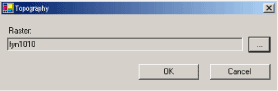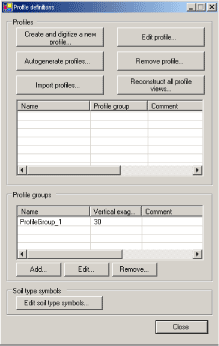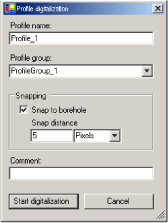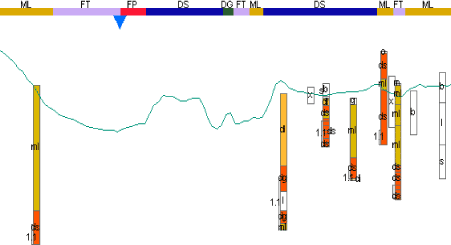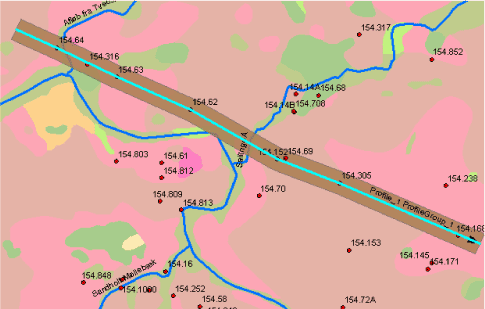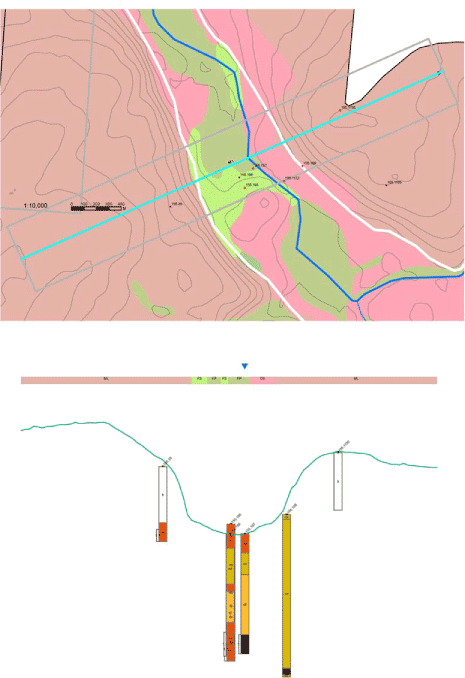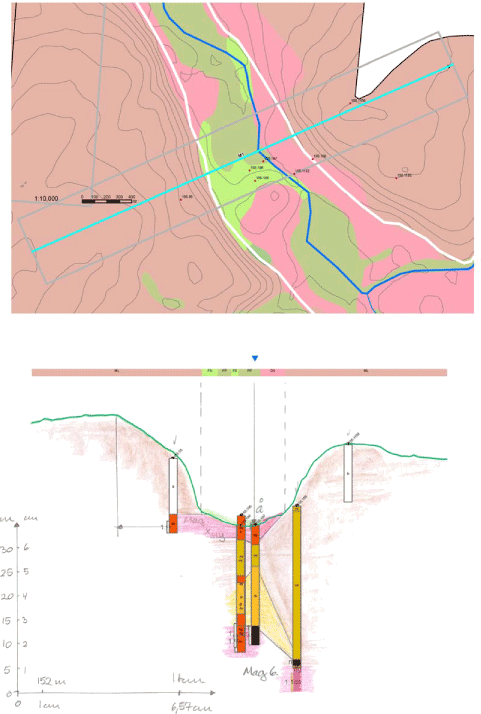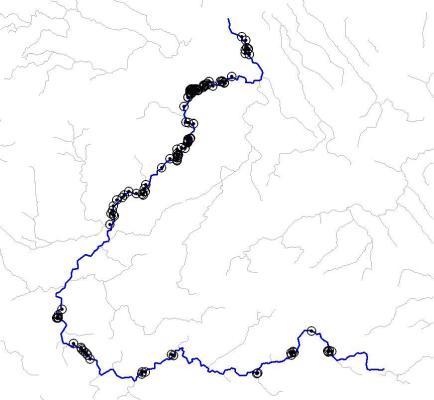|
Afslutning af ådalstypologi 2 Geologisk profil
2.1 IndledningDette kapitel omfatter aktivitet 1, der består af afprøvning af et GIS værktøj til konstruktion af geologiske profiler, der sammenkobler horisontale geologiske data fra jordartskortet med vertikale geologiske data fra Jupiter databasen. Værktøjet anvendes i forbindelse med klassificering af Ådalstyper. Størrelsesordenen af grundvandstilstrømningen til Ådalsmagasinet bestemmes hovedsageligt af den Tilgrænsende Hydrogeologiske Enheds hydrauliske egenskaber. Den hydrauliske ledningsevne anvendes derfor til at skelne mellem høj- og lavpermeable Tilgrænsende Hydrogeologiske Enheder. Er ledningsevnen høj, består den af et grundvandsmagasin. Er ledningsevnen lav, består den af et dæklag, der eventuelt overlejrer et grundvandsmagasin. De geometriske forhold for de Tilgrænsende Hydrogeologiske Enheder og Ådalsmagasinet er ligeledes bestemmende for tilstrømningens størrelse og variation. Grundvandsmagasinets tykkelse (mægtighed) og udbredelse er således afgørende for størrelsen og stabiliteten af tilstrømningen (Dahl, 1995; Dahl et al., 2004; Vidon og Hill, 2004). Der skelnes mellem lokale magasiner, der har en varierende udstrømning gennem året og tørrer ud om sommeren, og regionale magasiner, der har en stabil udstrømning gennem året. Et eventuelt dæklags tykkelse samt Ådalsmagasinets tykkelse har også indflydelse på tilstrømningens størrelse. Oplandets, ådalsskræntens og ådalens geomorfologi, udtrykt ved landskabs-elementernes udstrækning og relief (højdeforskel) kan også have betydning for tilstrømningens størrelse. Grundvandsmagasinets placering (overfladenært eller dybere), der har sammen-hæng med redoxforholdene i magasinet (oxideret eller reduceret), har betydning for kvaliteten af grundvandstilstrømningen til ådalen. Der skelnes mellem overfladenære magasiner, der kan være oxiderede, hvorfor tilstrømningen herfra kan være er nitratholdig, og dybereliggende, reducerede magasiner, hvorfra tilstrømningen er nitratfri. De geologiske profiler anvendes til at karakterisere disse forhold langs ådalen. 2.2 Valg af værktøjet GeoStudioSom støtte til at kunne opbygge en detaljeret geologisk model omkring ådalen skal der konstrueres vertikale profiler passende steder på tværs af åløbet med udgangspunkt i tilgængelige geologiske oplysninger. Der findes flere forskellige programmer, der kan konstruere sådanne profiler. Til den specielle anvendelse, som dette projekt anbefaler, er der dog en yderligere facilitet som er nyttig. Nemlig muligheden for at afbilde en horisontal opdeling af terrænoverfladen (i dette tilfælde et jordartskort) på de vertikale profiler (se nedenfor hvordan dette fungerer i praksis), således at jordartkortet informationer kan kobles med boringernes. I dette projekt er det valgt at fokusere på programpakken GeoStudio, som netop er under udvikling af DHI og Watertech i fællesskab – igangsat og financieret af en lang række amter. Det må derfor formodes at blive et udbredt værktøj ved de myndigheder, der skal arbejde med GOI typologien. Navnet ”GeoStudio” vil i den endelige version blive erstattet af ”MIKE Geomodel” på grund af et et opstået navnesammenfald. I denne rapport vil dog navnet GeoStudio fortsat blive anvendt. 2.3 GeoStudios opbygningGeoStudio er opbygget som en udvidelse til GIS-programmet ArcMap, som er en del af ArcGIS-pakken fra ESRI. Ved afprøvningen i det herværende projekt er anvendt en ikke helt færdigudvikliet version fra juli 2004, som ikke er helt stabil - og ikke anbefales til reelt brug af udviklerne. På grund af GeoStudio-projektets forsinkelse har der ikke været andre versioner til rådighed. Det har dog ikke skabt uoverstigelige problemer, men der skal tages forbehold for, at programmet i sin endelige version fungerer en smule anderledes end her beskrevet. Udover at kunne konstruere profiler ud fra boringsoplysninger (f.eks.. fra GEUS's PCJupiter-database) kan GeoStudio anvendes til tolkning af sammenhørende lag og konstruktion af lagoverflader, der evt. kan eksporteres til modelberegnings-programmer. Det er dog kun selve proceduren for opbygning af profilerne, der er omtalt her. En facilitet i GeoStudio, som er anset for at være særlig vigtig i GOI typologi sammenhæng, er muligheden for at afbilde terrændækkende overfladetemaer på det vertikale profil. Denne facillitet benyttes her til at vise jordartsoplysninger (GEUS's digitale jordartskort i 1:25.000) fra profilliniens skæring af terrænnet som en farvet bjælke over boringsprofilet. Desuden kan det eller de punkter, hvor profilet skærer et vandløb afbildes på profilet. 2.4 Konstruktion af geologiske profilerNedenfor følger en forholdsvist detaljeret beskrivelse af proceduren i ArcMap/GeoStudio for udtegningen af disse profiler. Proceduren omfatter 21 trin (trin A til U). De udtegnede profiler med tilhørende horisontalt kort danner udgangspunkt for en geologisk tolkning af området. Denne tolkning kan i princippet også udføres i GeoStudio, men er i projektet udført i hånden.
Figur 2.16. Fremstilling af profiler med GeoStudio (Trin S)
2.5 Tolkning af geologisk profilBetegnelsen ”profil” er benyttet i det ovenstående, fordi GeoStudio anvender den term. I projektet er der optegnet sådanne profiler for ni udvalgte placeringer langs Sallinge Å og Odense Å. Disse betegnes ”transsekter” i det følgende. Et eksempel på en færdigprocesseret geologisk profil-figur er vist i figur 2.17. Der er i den afprøvede version af GeoStudio tilsyneladende ikke en facilitet til udtegning af en lodret akse, i hvilken der tages hensyn til den valgte vertikale overhøjning. Det burde der være. Det har derfor været nødvendigt manuelt at optegne aksen.
Figur 2.17. Eksempel fra transsekt T1 på færdigprocesseret profil-figur (før tolkning) Hydrogeologisk tolkning Ved tolkningen, som udføres af en hydrogeolog, trækkes linier, der forbinder sandsynlige sammenhørende afsnit i boringerne. Da profilet skal danne baggrund for en hydrogeologisk tolkning lægges der primært vægt på sedimenternes hydrauliske egenskaber, således at lag med henholdsvis høj og lav hydraulisk ledningsevne samles. Jordartsbjælken over profilet er et væsentligt supplement til boringsoplysningerne, idet informationerne herfra anvendes til at tolke lagenes eventuelle kontakt med terrænoverfladen. Denne oplysning er vigtig, da kontakt med jordoverfladen indikerer mulighed for oxiderende forhold i et overfladenært grundvandsmagasin. Efter tolkning ser den samme figur ud som vist i figur 2.18. Klassikation af Ådalstyper Det tolkede profil danner, sammen med oplysning om specifik baseflow i det tilhørende vandløb (se kapitel 3) grundlag for en klassificering af Ådalstyper ifølge metoder beskrevet i Dahl et al. (2004). Er ådalen tilgrænset af et lavpermeabelt dæklag (ofte bestående af leret moræne) skelnes mellem Ådalstype 1 og 2 på grundlag af dæklagets tykkelse. I Dahl et al. (2004) er det angivet, at en tykkelse på mere end 10 - 15 m medfører at dæklaget forhindrer grundvandstilstrømning til ådalen, hvorved ådalen klassificeres som Ådalstype 1. Er tykkelsen af dæklaget derimod mindre end 10 - 15 m klassificeres ådalen som en Ådalstype 2. Er ådalen tilgrænset af et højpermeabelt grundvandsmagasin, danner magasinets horisontale udbredelse basis for en skelnen mellem henholdsvis Ådalstype 3 og Ådalstype 4. Har grundvandsmagasinet en lille udbredelse klassificeres ådalen som Ådalstype 3, mens den klassificeres som Ådalstype 4, når udbredelsen er stor. Udbredelsen af overfladenære magasiner kvantificeres som afstanden fra vandløbet til det nærmeste topografiske vandskel. I lerede morænelandskaber ser det ud til, at udbredelsen ligger i intervallet 200 – 1100 m (se kapitel 4). Udbredelsen af dybereliggende regionale grundvandsmagasiner kvantificeres udfra ækvipotentialkurvekort som afstanden fra vandløbet til grundvandsskellet for det pågældende magasin (se eksempel i figur 9.12 i Dahl et al. (2004). Tykkelsen af det tilgrænsende grundvandsmagasin kan endvidere kvantificeres udfra de tolkede profiler (se figur 2.18). Klassifikation af Strømningsvariant På grundlag af det optegnede topografiske profil kan oplandets, ådalsskræntens og ådalens geomorfologiske karakteristika kvantificeres. Herved forstås landskabs-elementernes horisontale udstrækning og højdeforskel (relief). Disse informationer anvendes, sammen med ovenstående hydrauliske og geometriske informationer for de tilgrænsende hydrogeolgiske enheder til estimering af strømningsfordelingen i ådalen til brug for klassificering af Strømningsvariant (se kapitel 4). Den væsentligste parameter for estimering af strømningsfordelingen i ådalen er dog den hydrauliske ledningsevne for Ådalsmagasinet som helhed (se kapitel 4). Det ses af profilet, at boringerne ikke indeholder brugbar information om den geologiske opbygning af Ådalsmagasinet. Jordartsbjælken giver information om jordarten i en meters dybde, men denne information har imidlertid heller ikke en tilstrækkelig fin opløsning (i dybden) til at ledningsevnen for Ådalsmagasinet som helhed kan vurderes med en tilstrækkelig stor nøjagtighed. Ledningsevnen skal kunne vurderes indenfor mindst en dekades nøjagtighed (se kapitel 4). Det er derfor nødvendigt at udføre en detaljeret geologisk beskrivelse af Ådalsmagasinets opbygning. I kapitel 4 er en profilbeskrivelsesnøgle til brug for håndboringer beskrevet.
Figur 2.18. Eksempel fra transsekt T1 på færdigprocesseret profil-figur (efter tolkning) Eksempel ved transsekt T1 I eksemplet givet i figur 2.18 ses i profilets venstre side den del af profilet, der er arbejdet med i projektet. Ådalen tilgrænses her af et overfladenært grundvands-magasin Xny med en lille udbredelse (ca. 850 m). Magasinets tykkelse er ca. 5 m. Mellem magasin Xny og magasin 6 ligger et dæklag på 15 – 20 meters tykkelse, hvilket indikerer, at der ikke finder grundvandstilstrømning sted af betydning til ådalen fra magasin 6. Det vurderes således, at grundvandstilstrømningen til ådalen udelukkende stammer fra magasin Xny. Ådalen klassificeres således som en Ådalstype 3. Magasin Xny har ikke kontakt med terrænoverfladen i oplandet, hvor grundvands-dannelsen finder sted. Da magasinet dækkes af op til 20 m leret moræne, vurderes grundvandstilstrømningen til ådalen i dette tilfælde at være nitratfri, da det må antages, at grundvandet har passeret redoxgrænsen, inden det når magasinet. I en meters dybde i Ådalsmagasinet findes ferskvandssand (FS) (måske er det i virkeligheden diluvialt sand DS), ferskvandsgytje (FP) og diluvialt sand (DS). Det tyder på, at Ådalsmagasinet ikke har særlig stor dybde i dette tilfælde, således at det er magasin Xny 's sedimenter der træffes højt beliggende i ådalen. Den horisontale udbredelse af opland, ådalsskrænt og ådal er henholdsvis ca. 500 m, 10 m og 350 m. De tilsvarende højdeforskelle (relief) er henholdsvis 11 m, 11 m og 2,5 m. 2.6 DatagrundlagDesværre er der ikke så mange boringer tæt ved vandløb, og det betyder at der ikke er frit valg med hensyn til placering af transsekter. Frem for at placere dem på de mest optimale steder set udfra den geologiske opbygning omkring ådalen, vil det ofte være eksistensen af boringer, der bestemmer placeringen. I nedenstående figur er vist placeringen af boringer, der er mindre end 150 m fra Sallinge Å og Odense Å (fra tilløbet af Sallinge Å). Den viste strækning er på ca. 70 km, og der er ialt 125 boringer inden for de 150 m, og de er, som det fremgår af figur 2.19, alt andet end jævnt fordelt.
Figur 2.19. Placeringen af boringer i en afstand på mindre end 150 m fra Sallinge Å og Odense Å Der er foretaget en landsdækkende analyse af forekomsten af boringer i nærheden af vandløb. Som vandløb er her valgt de strækninger fra TOP10DK's vandløbstema, der er kategoriseret som ”bæk, å eller kanal med en bredde større end 2.5 m”. Disse har en samlet længde på 17.354 km. Som boringer er valgt alle boringer fra GEUS's Jupiter-database, hvortil der er knyttet en prøvebeskrivelse. Dem er der 170.000 af på landsplan. Antallet af boringer i forskellige maksimum afstande fra nærmeste vandløb fremgår af tabel 2.1. Tabel 2.1.Landsdækkende forekomst af boringer i nærheden af vandløb (fra Jupiter databasen)
Når man betænker, at der skal mindst tre boringer (og meget gerne flere) til at konstruere et brugbart profil, ses det af tabellen, at der meget nemt kan opstå mangel på egnede profilplaceringer. Boringernes og vandløbets placering er sat også relateret til landskabstypen, som den fremgår af et ældre landskabskort fra Dansk JordbrugsForskning i Foulum (www.agrsci.dk). Det vil sige, at såvel boringer som vandløbsstrækninger har fået tildelt en landskabskode. Antallet af boringer i den enkelte landskabstype er sammenlignet med den samlede vandløbs-strækning inden for den samme landskabstype. Resultatet er vist i tabel 2.2, der dog kun omfatter de vigtigste landskabstyper (hvori 91 % af vandløbslængden er placeret). Tabel 2.2. Antal boringer fordelt på landskabstype vægtet i forhold til vandløbsstrækning
Det fremgår af tabel 2.2, at vandløbsstrækninger i tunneldale og yngre moræne-aflejringer er bedst dækket med boringer, mens marsk og inddæmmede arealer (forventeligt) er dårligst dækket. Det vil i visse områder være muligt at kompensere for den dårlige boringsdækning ved at inddrage resultater fra geofysiske undersøgelser. Disse kan eventuelt hentes fra GEUS's Gerda-database eller fra en lokal database. GeoStudio er forberedt til også at håndtere disse datatyper.
|
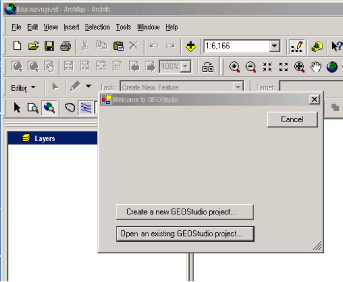
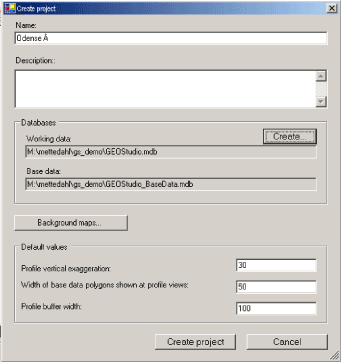
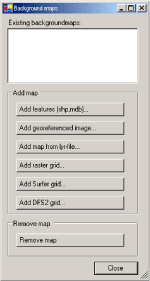
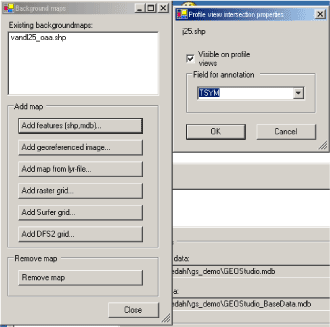
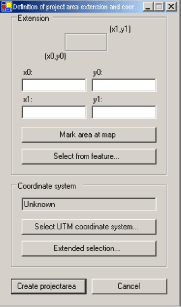
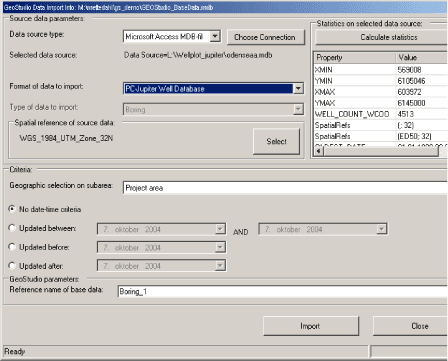 Figur 2.8. Indlæsning af en ekstern datakilde til GeoStudio’s database (Trin K)
Figur 2.8. Indlæsning af en ekstern datakilde til GeoStudio’s database (Trin K)